Az említett hibaüzenet (0x80070035 – A hálózati elérési út nem található) gyakori probléma hálózati megosztások esetén. Az alábbi lépésekkel megpróbálhatjuk megoldani a problémát:
1. **Hálózatfelderítés és fájlmegosztás engedélyezése:**
- **Vezérlőpult** > **Hálózati és megosztási központ** > **Speciális megosztási beállítások módosítása**.
- Kapcsolja be a **Hálózatfelderítés engedélyezése** és a **Fájl- és nyomtatómegosztás engedélyezése** opciókat.
2. **Tűzfal beállításainak ellenőrzése:**
- Nyissa meg a **Windows Defender Tűzfal**-t a **Vezérlőpultban**.
- Válassza az **Alkalmazás vagy szolgáltatás engedélyezése a Windows Defender Tűzfalon keresztül** opciót.
- Győződjön meg arról, hogy a **Fájl- és nyomtatómegosztás** engedélyezve van.
3. **Hálózati profil ellenőrzése:**
- A laptopon kattintson a hálózati ikonra a tálcán, és válassza a **Hálózati beállítások** menüpontot.
- Ellenőrizze, hogy a hálózat **Privát**-ként van beállítva, nem pedig **Nyilvános**-ként.
4. **IP-címek ellenőrzése:**
- Nyisson meg egy parancssort mindhárom eszközön, és futtassa az `ipconfig` parancsot.
- Győződjön meg arról, hogy az eszközök ugyanazon alhálózaton vannak (pl. mindegyik IP-címe 192.168.1.x formátumú).
5. **NetBIOS beállítások:**
- **Vezérlőpult** > **Hálózati és megosztási központ** > **Adapter beállításainak módosítása**.
- Jobb klikk a hálózati adapteren (Wi-Fi esetén a vezeték nélküli hálózati kapcsolat), majd **Tulajdonságok**.
- Kattintson duplán az **Internet Protocol Version 4 (TCP/IPv4)** elemre.
- Válassza a **Speciális** gombot, majd a **WINS** fület.
- Győződjön meg arról, hogy a **NetBIOS beállítások** alatt az **NetBIOS engedélyezése TCP/IP felett** van kiválasztva.
6. **Kiszolgáló szolgáltatás ellenőrzése:**
- Nyissa meg a **Szolgáltatások** konzolt (futtassa a `services.msc` parancsot).
- Keresse meg a **Kiszolgáló (Server)** szolgáltatást, és győződjön meg arról, hogy fut és az indítási típusa **Automatikus**.
7. **Könyvtár megosztási engedélyek ellenőrzése:**
- Győződjön meg arról, hogy a laptopon a megosztott mappák megfelelő engedélyekkel rendelkeznek.
- Jobb klikk a megosztott mappán, válassza a **Tulajdonságok** > **Megosztás** fület, majd állítsa be a megfelelő jogosultságokat.
- A megosztáshoz a felhasználónak **jelszóval** kell rendelkeznie!
8. **Másik eszközről való elérés tesztelése:**
- Próbálja meg a laptopot elérni IP-cím alapján: a Fájlkezelő címsorába írja be `\\[laptop IP-címe]`.
Ha a fenti lépések nem oldják meg a problémát, lehetséges, hogy egy harmadik féltől származó biztonsági szoftver blokkolja a kapcsolatot. Ebben az esetben átmenetileg tiltsa le a vírusirtót vagy a tűzfal szoftvert, és ellenőrizze, hogy így működik-e.
Remélem, hogy ezek a javaslatok segítenek a probléma megoldásában.